注意:以下翻译的准确性尚未经过验证。这是使用 AIP ↗ 从原始英文文本进行的机器翻译。
调试变换
使用Code Repositories中的调试工具,在运行时检查数据变换的行为。设置断点以暂停变换的执行,以便检查变量、查看数据框并理解函数和库。

调试器仅适用于Python。
设置断点
要使用调试器,您需要设置断点。断点向调试器指示它应该在代码执行的哪些点暂停,并允许您与变量和数据框进行交互。
您可以通过点击每行代码边缘上的淡红色点来设置断点。调试器在标记行运行之前暂停执行。如果需要,您可以在多个文件中设置多个断点。
在使用内部库断点时,控制台功能可能会受到限制。在这种情况下,断点呈灰色,调试器提供忽略断点或使用有限控制台功能的选项。

运行调试器
在代码中添加断点后,点击代码编辑器操作栏中的预览和调试。调试器面板打开并在遇到的第一个断点处暂停。调试器的左侧栏允许您导航代码、移除断点并结束/停止调试会话。

您可以启用导航内部库的功能。找到内部库调试已禁用部分,然后选择启用内部库调试。
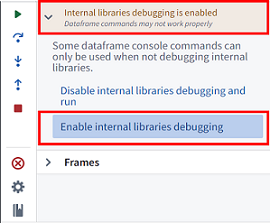
当您在代码中导航时,编辑器会突出显示下一步要执行的代码行。使用以下按钮来推进调试器:

- 恢复执行: 继续执行直到完成或被下一个断点暂停。
- 单步跳过: 执行代码行而不进入内部函数。
- 单步进入: 如果该代码行中存在内部函数,则进入内部函数。
- 单步退出: 退出内部函数并推进调试器。
- 停止执行: 完全停止调试器。
- 移除断点: 从代码库中移除所有断点并运行预览而不暂停执行。
- 设置: 切换调试器开/关(不清除断点)。
- 文档: 打开文档以获取更多详细信息。
预览数据框
运行调试器时,您还可以在每个断点预览中间数据框。为此,请在变量视图中选择预览:

选择预览将为所选数据框打开调试器预览面板:
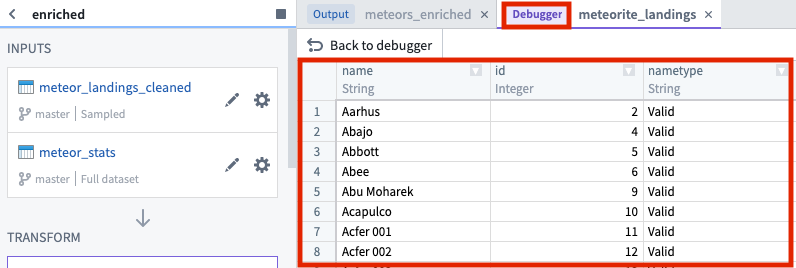
要返回调试器,请选择返回调试器:

检查变量
调试器运行时,您可以在代码执行的确切位置检查变量和数据。
框架
框架表示调试器处于活动状态或存在断点的函数。每个框架指示函数的名称,后跟文件名和编写函数的行号。
选择一个框架以检查该框架内的变量,并在其上运行控制台命令。
变量
变量部分显示在变换执行时存储在本地和全局变量中的值。
数据框值基于预览样本,可能不代表完整数据集。使用它们来理解和调试您的代码,但不能作为变换输出的指示。

控制台
控制台允许您在运行调试器时使用PySpark命令与数据交互。控制台中有两种常用模式:
- 在控制台选项卡底部的命令行中直接对数据框和变量运行命令,使用Enter或Return键启动命令。
- 在变换代码中调用
print函数以将指示性信息发送到控制台。
注意,控制台运行在选定的框架上。尝试在不同框架的本地变量上执行命令将导致NameError。

配置调试器
通过导航到调试器选项卡并点击设置齿轮来打开和关闭调试器功能。如果您希望在不停止断点的情况下运行预览,请关闭调试器。
虽然调试器配置适用于整个代码库,但代码库中可能存在不受其支持的语言。如果调试器不支持某种语言,则无论调试器设置如何,预览将继续正常运行。

您还可以在设置选项卡下的首选项 > 调试器中配置调试器。
